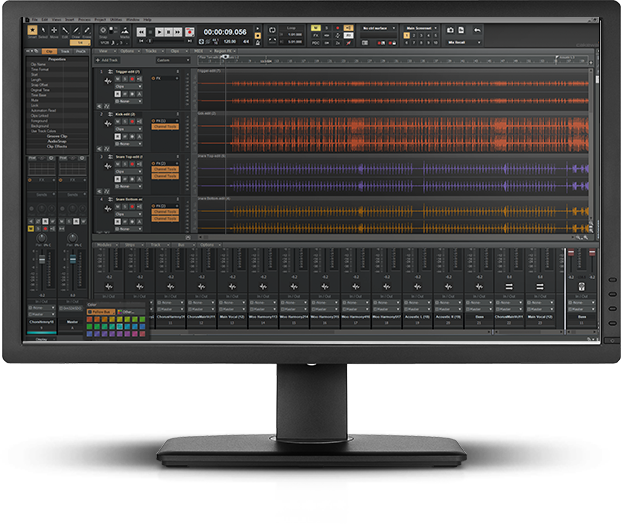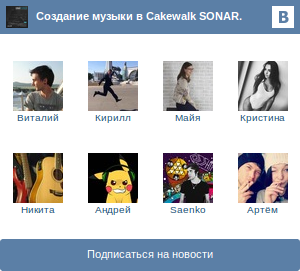Редактировать сделанный паттерн
Сделать следующее:
- Выбрать Seq-клип и пройти в меню Views-Step Sequencer.
- Двойной щелчок на Seq-клип.
- Появится окно Step Sequencer.
Замечание: Seq-клип может быть редактирован только в Step Sequencer view и ни в каком другом виде MIDI-редактирования.
Переместить строку
1) Кликните на строку, которую хотите переместить и, удерживая мышку, переместите в нужном направлении.
Строка будет подчеркнута цветом, и вы можете проследить ее дальнейшее перемещение. Желтое подчеркивание означает, что строка перемещается, а красное подчеркивание показывает, куда будет совершаться перемещение, если отпустить кнопку мыши.
2) Отпустите кнопку мыши.
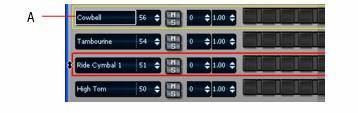
A. Кликните здесь для перемещения строки в направлениях вверх/вниз.
Вставить строку
Сделать следующее:
- Кликнуть на кнопку Insert Row.
 .
. - Нажать клавишу Insert.
Или
- Правый клик на чистом месте между двух строк, где вы хотели бы вставить новую строку.
Появится всплывающее меню.
- Выберите Insert Row из всплывающего меню.
Новая строка будет добавлена.

A. Правый клик, для получения всплывающего меню.
Стереть строку
Сделайте следующее:
- Кликните на кнопку Delete Row.
 .
. - Нажмите клавишу Delete.
Или:
- Правый клик на пустое место в строке, которую вы хотите стереть.
Появится всплывающее меню.
- Выберите из меню пункт Delete Row.
Строка удалится.

A. Правый клик, для получения всплывающего меню.
Вставить ноту
Сделайте следующее:
- Вставить одну ноту—просто кликните на нужное место в строке.
- Вставить множество нот одинаковой высоты—кликните по первой ноте, а потом перетаскиванием курсора мыши образуйте желаемое множество нот.
SONAR создает новый Seq-клип, как только вы вводите первую ноту в пустом паттерне.
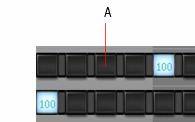
A. Клик на пустой шаг, чтобы вставить ноту.
Удалить ноту
Сделайте следующее:
- Удалить одну ноту - правый клик на ноту, которую хотите удалить.
- Удалить множество нот одинаковой высоты — правый клик мыши на первой ноте и потом перетащите курсор мыши по всем нотам, которые хотите удалить.

A. Правый клик для удаления ненужного шага.
Удалить все шаги
Чтобы удалить все шаги в паттернах сделайте следующее:
- Правый клик на чистом месте перед любой строкой.
Появится меню.
- Выберите Clear All из меню и все шаги будут стерты.

A. Правый клик для появления всплывающего меню.
Объединить/Разъединять
Для этого надо сделать следующее:
- Объединить две соседних ноты--Ctrl-клик между двумя нотами.
- Разъединить две соседних ноты--Ctrl+правый клик между двумя нотами.
Объединить/Разъединить соседние ноты --Ctrl-клик/правый-клик между двумя нотами и перетащить на все ноту с которыми вы хотите объединиться/разъединиться.
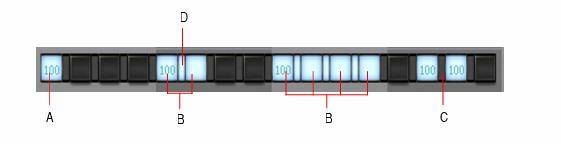 .
.
A. Разъединить ноту. B. Объединенные ноты C. Ctrl-клик для объединения нот. D. Ctrl+левый клик мыши для разъединения нот
Редактировать громкость звучания ноты (Velocity)
Для этого надо сделать следующее:
- Двойной клик на ноту и ввести параметры velocity.
- Кликните на ноту, выделив ее и колесиком мышки, и установите нужные параметры. Для тонкой настройки удерживайте Shift.
Параметры будут отображаться внутри ячейки ноты (шага).
Разъединить скопированные Step Sequencer-клипы.
Если вы копируете шаговые Seq-клипы, все копии соединяются друг с другом (линкуются). Это означает, что редактирование одного клипа повлечет автоматическое изменение всех последующих клипов, находящихся в зависимости.
Если вы хотите отредактировать оригинальный клип, вы должны сначала снять эту зависимость.
- Правый клик на на Seq-клип в панели клипов вызовет контекстное меню.
- Выберите пункт Unlink Step Sequencer Clips из меню (наводя мышку вниз меню можно увидеть «скрытые команды»).
Теперь клип освобожден для оригинального редактирования.
Редактировать свойства Drum Map Properties для выбранной ноты
1) Двойной клик на имя ноты в любую строчку откроет окно Map Properties.
2) Сконфигурируйте drum map, как вам нужно.

A. Двойной клик открывает окно Drum Map Properties.
Конвертировать MIDI-клипы в Step Sequencer-клипы
Вы можете конвертировать любые MIDI-клипы в Seq-клипы. Для этого надо сделать:
- Выделить MIDI-клип(ы), которые хотите конвертировать в Seq-клип(ы).
- Правым кликом вы выделяете клип и выбираете из меню Convert MIDI Clip(s) to Step Sequencer из панели клипов (Clips pane).
Появляется окно Convert MIDI Clip(s) to Step Sequencer.
- Задайте нужные параметры «resolution» и кликните OK.
Внимание: При выборе параметра resolution надо иметь в виду, что например, при выборе 16-ых нот вы получите 4 шага на бит (4 steps per beat). Поэтому надо знать, что ноты соотносятся так:
- Четверть (1 шаг на бит)
- Восьмая (2 шага на бит)
- Восьмая триоль (3 шага на бит)
- Шестнадцатая (4 шага на бит)
- Шестнадцатая триоль (6 шагов на бит)
- Тридцать вторая (8 шагов на бит)
- Тридцать вторая триоль (12 шагов на бит)